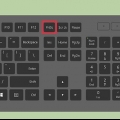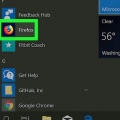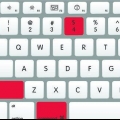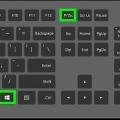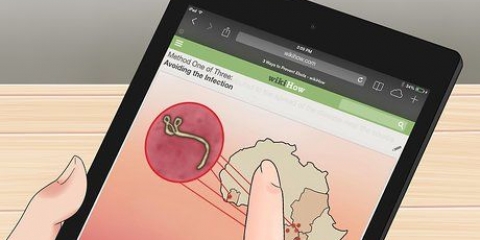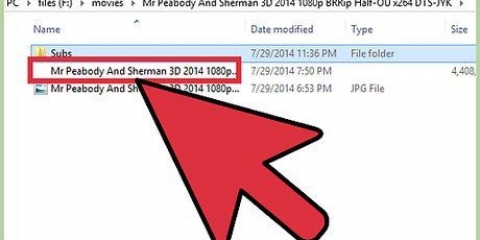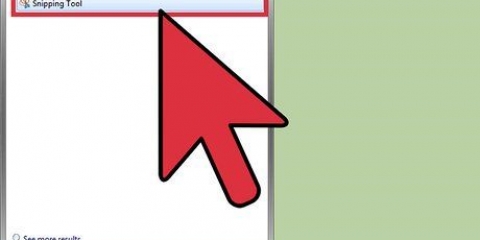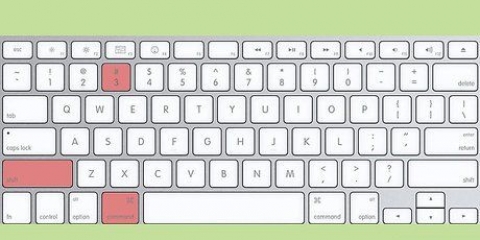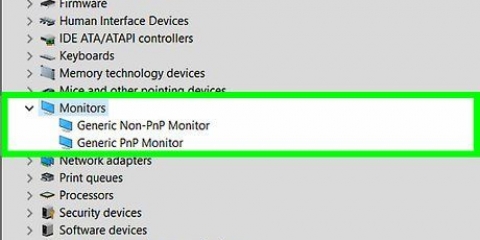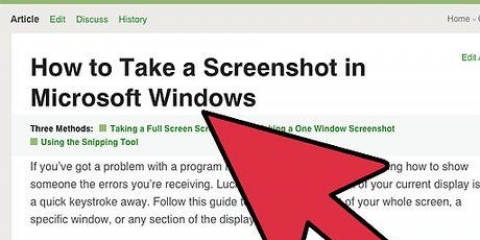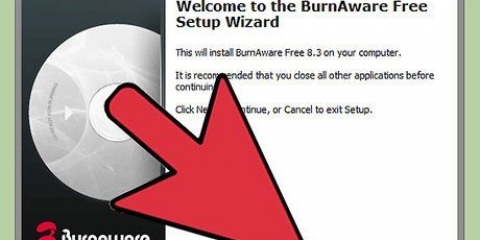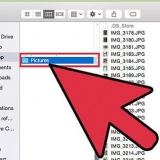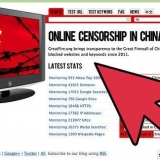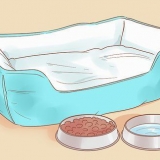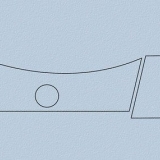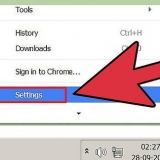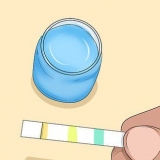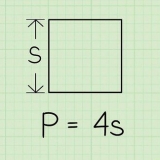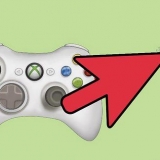Sie können das Bild zuschneiden, indem Sie die Kanten des Bildes nach innen ziehen. Heben Sie wichtige Teile des Screenshots hervor, indem Sie Linien um sie herum zeichnen. Bevor Sie die Linie zeichnen, stellen Sie eine auffällige Farbe ein, damit die gezeichneten Linien deutlich sichtbar sind. Sie können auch Kreise oder Rechtecke auf dem Bild platzieren, indem Sie die Schaltflächen oben auf Ihrem Bildschirm verwenden. Fügen Sie Ihrem Screenshot Text hinzu, indem Sie das Textwerkzeug verwenden. Auf diese Weise können Sie eine Bildunterschrift platzieren und beispielsweise beschreiben, was auf dem Bildschirm passiert.
Machen sie einen screenshot mit windows 7
Screenshots können eine ideale Möglichkeit sein, den Überblick zu behalten oder jemandem ein Problem auf Ihrem Computer zu zeigen. Glücklicherweise ist das Erstellen von Screenshots ganz einfach. Befolgen Sie die Schritte in diesem Artikel, um Screenshots zu erstellen und sie zu bearbeiten.
Schritte

1. Öffnen Sie die Datei oder das Programm, von dem Sie ein Foto machen möchten. Wenn Sie einen Screenshot machen, wird alles, was sich gerade auf Ihrem Bildschirm befindet, in ein Foto aufgenommen. Sie können Bilder von Ihrem Desktop, Browser, Spiel oder einem beliebigen Programm aufnehmen.

2. Mach den Screenshot. Um ein Bild von dem aufzunehmen, was sich gerade auf Ihrem Bildschirm befindet, können Sie die PrtScn-Taste drücken. Ein Foto wird jetzt automatisch in Ihrer Zwischenablage gespeichert.
Wenn Sie einen Screenshot machen und ihn dann mit jemand anderem teilen, denken Sie daran, dass diese Person dadurch Ihren gesamten Bildschirm sehen kann. Stellen Sie sicher, dass Ihre privaten Informationen und dergleichen nicht auf dem Screenshot zu sehen sind.

3. Fügen Sie das Bild in ein Bildbearbeitungsprogramm ein. Öffnen Sie Paint oder eine andere Bildbearbeitungssoftware. Fügen Sie dann den Screenshot in das Programm ein, indem Sie Strg+V . drücken. Das Bild erscheint jetzt auf Ihrem Bildschirm.
Das Bild hat die gleiche Größe wie die Auflösung Ihres Bildschirms, als Sie den Screenshot gemacht haben. Wenn Ihr Desktop beispielsweise auf 1920 x 1080 eingestellt ist und Sie einen Screenshot machen, während Sie ein Spiel mit 1280 x 720 spielen, hat der Screenshot eine Auflösung von 1280 x 720 .

4. Bearbeiten Sie das Bild. Nachdem Sie den Screenshot in Paint eingefügt haben, können Sie ihn nach Belieben bearbeiten. Die folgenden Bearbeitungsmethoden können hilfreich sein, wenn Sie den Screenshot teilen möchten.

5. Bild speichern. Paint speichert Bilder automatisch als Bitmap (.bmp). Dadurch bleibt die Qualität des Bildes erhalten, kann aber die Dateigröße vergrößern. Wenn Sie die Datei teilen möchten, ändern Sie am besten das Format in JPEG (.jpg). Klicken Sie dazu auf Datei, wählen Sie Speichern unter..., Geben Sie den Namen der Datei ein und wählen Sie JPEG aus der Liste der Optionen.
Sie können das Bild in vielen verschiedenen Formaten speichern. Bildqualität variiert je nach Format.
"Machen sie einen screenshot mit windows 7"
Оцените, пожалуйста статью